1、打开软件,新建文件将WPS软件打开,选择文字部分,然后新建一个文件,我直接打开一个输入了文字的文档文件。
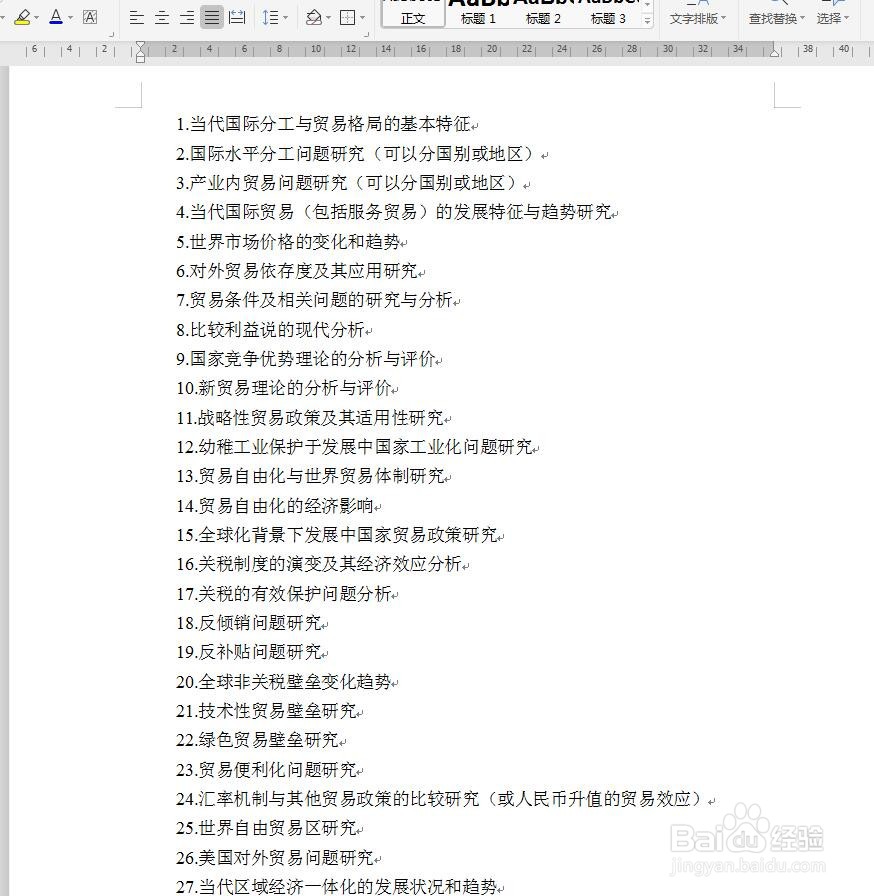
2、设置多级编号在打开的文档中,我们删除已有编号,然后选择多级编号进行设置,如下图。
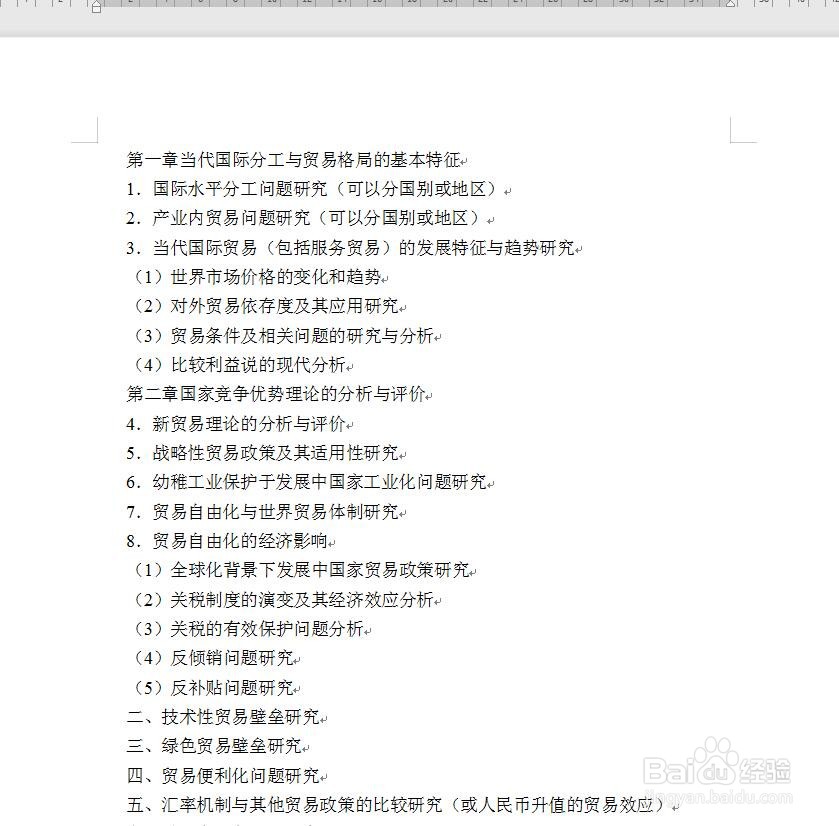
3、选择第二级标题用鼠标框选第一章的第二级标题文字,然后点击SHIFT键,加选其他第二级标题。

4、设置自定义编号选中这部分文字,点击编号选项,选择自定义编号。
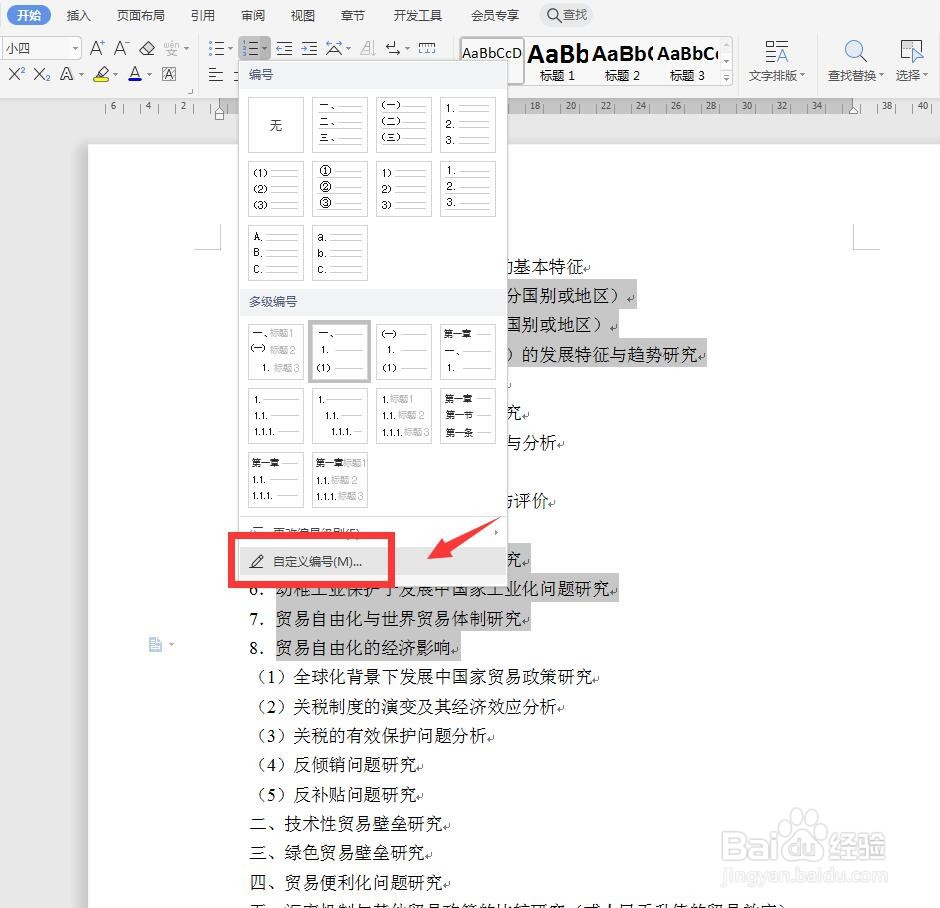
5、高级设置点击对话框之后,选择自定义选项,在对话框中点击下方的高级选项。

6、对齐位置可以设置对齐方式,一般都是左对齐,还可以设置对齐位置。
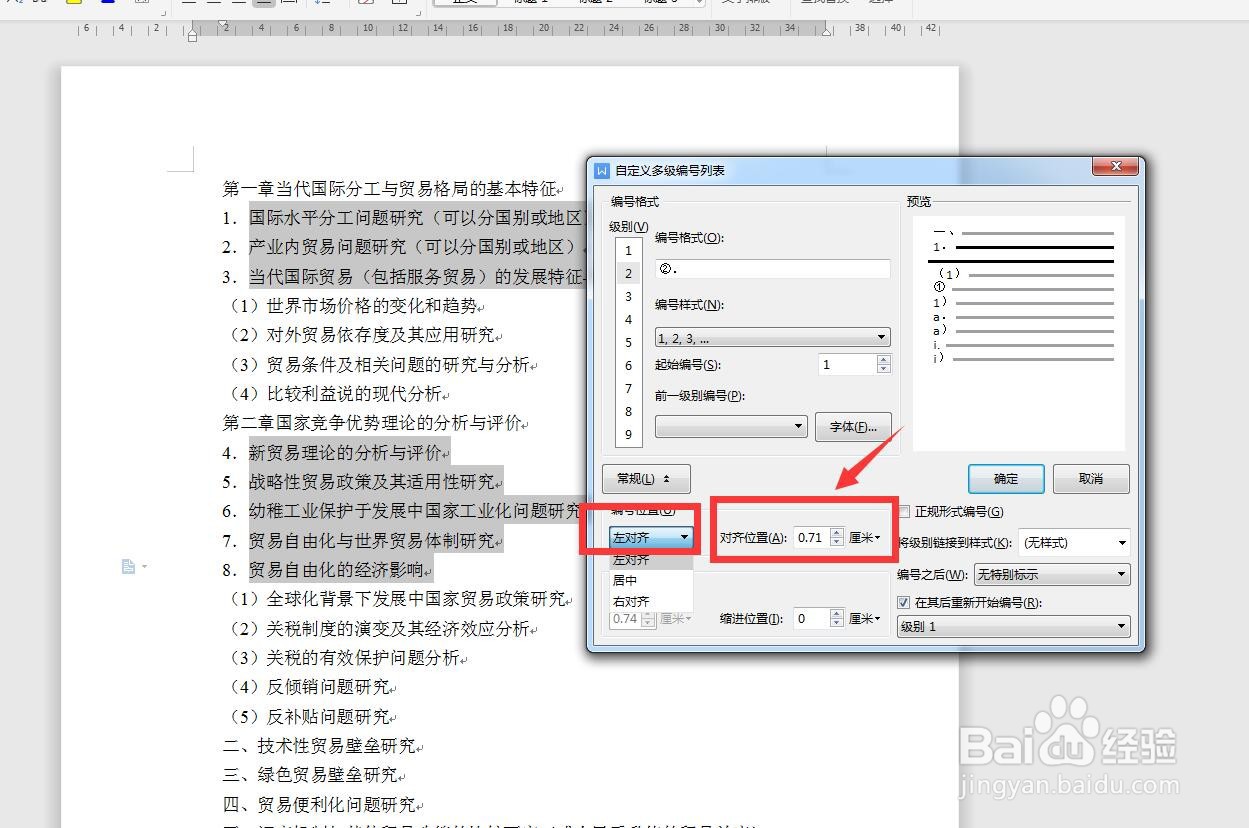
7、使用制表位我们还可以选中标题文字,直接调整标尺上的制表位,来确定位置。

